Spørsmål
Problem: Hvordan fikse Windows 11 er treg etter en oppdatering?
Jeg oppgraderte til Windows 11 for noen måneder siden, og alt fungerte bra inntil nylig. Jeg har lagt merke til at Windows 11 ble treg etter å ha oppdatert den med den nyeste oppdateringen som ble lansert automatisk. Nå merker jeg fryser og tilfeldige forsinkelser. Vær så snill og hjelp meg å løse dette – det er veldig irriterende.
Løst svar
Folk ante ikke å motta en ny versjon av Windows 10, og mange ble overrasket over Microsofts kunngjøring om å gå for Windows 11. Siden den gang har mange brukere ventet spent på utgivelsen, siden den inkluderte moderne brukergrensesnitt
Dessverre, akkurat som med alle andre Windows-versjoner, var ikke Windows 11-utgivelsen ekstremt jevn, og brukere begynte å klage på endrede funksjoner – ikongruppering, for eksempel gjorde folk irriterte over det faktum at de måtte klikke to ganger for å få tilgang til et bestemt vindu i et valgt program. Noen brukere la også merke til det avstengningsbokser, manglende evne til å bringe vinduer i forgrunnen, og mange andre feil[2] påvirker operativsystemet.
Windows 11 er treg etter en oppdatering er et annet problem folk klaget over. Noen mennesker rapporterte at de hadde tilfeldige bremser og fryser som skjer av og til, andre klaget over at problemene er svært vedvarende. Fellestrekket blant klagene er at problemet oppsto etter installasjon av den siste Windows-oppdateringen.
Mens reduksjon av PC-ytelsen kan være en indikasjon på sviktende maskinvare eller skadelig programvare[3] infeksjon, kan det også være forårsaket av feil eller filkorrupsjon i selve operativsystemet. Det kan også være eksterne problemer knyttet til det, for eksempel inkompatible drivere eller applikasjoner.
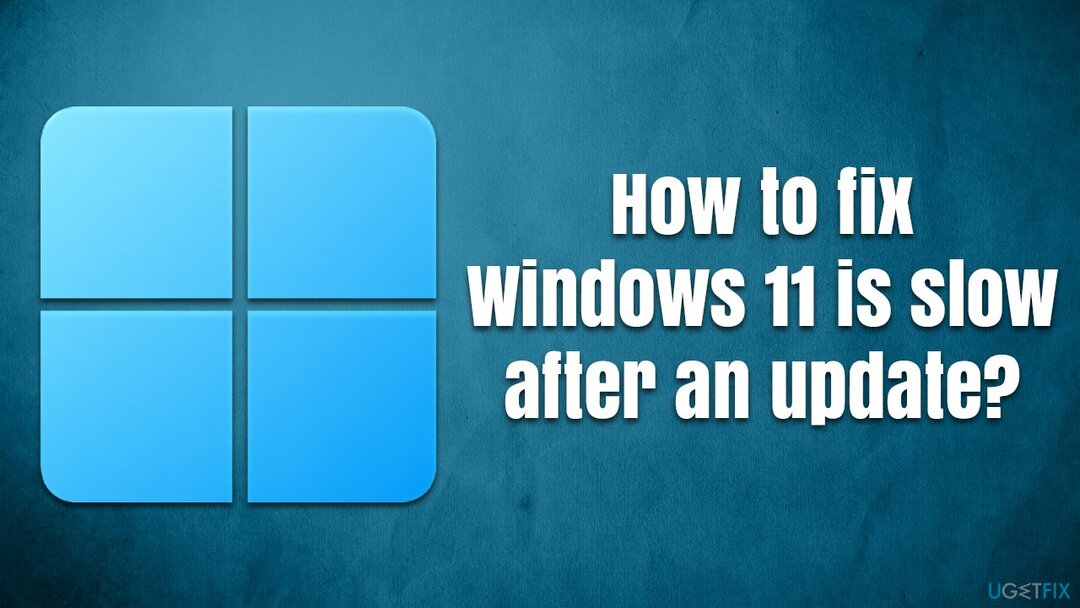
Siden det er mange forskjellige grunner til at Windows 11 er treg etter en oppdatering, anbefaler vi at du først utfører en fullstendig systemskanning med et kraftig PC-reparasjonsverktøy ReimageMac vaskemaskin X9. Den kan målrette de ødelagte komponentene på operativsystemet og erstatte dem med helt nye ved hjelp av en unik teknologi. Den kan også fjerne allerede installert skadelig programvare, rense nettleserbuffere og fjerne søppelfiler/rester for bedre datamaskinytelse.
Løsning 1. Sjekk en feilsøking
For å reparere skadet system, må du kjøpe den lisensierte versjonen av Reimage Reimage.
Hvis etterslepet og nedgangen i Windows 11 begynte å oppstå etter en oppdatering, kan det være at oppdateringen er buggy. Du kan sjekke det med den innebygde feilsøkeren:
- Åpen Innstillinger og gå til System seksjon
- Klikk på høyre side av vinduet Feilsøking
- Plukke ut Andre feilsøkere
- Her, velg Windows-oppdatering og klikk Løpe
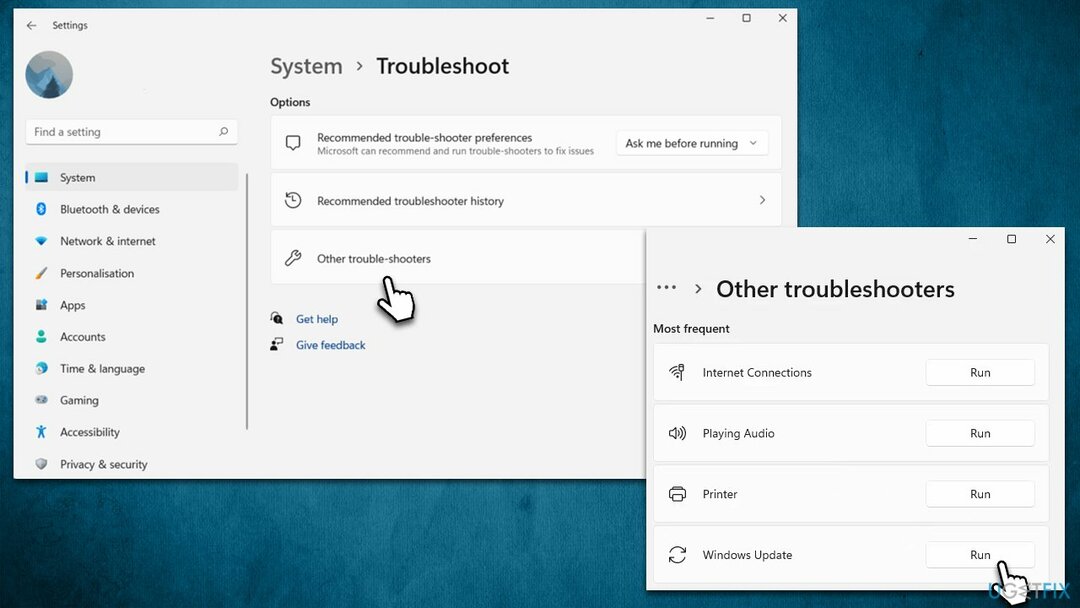
- Fortsett å bruke instruksjonene på skjermen og, når du er ferdig, restar på systemet.
Vi anbefaler også å kjøre flere tilgjengelige feilsøkingsprogrammer, for eksempel Programkompatibilitet feilsøking.
Løsning 2. Kjør SFC og DISM
For å reparere skadet system, må du kjøpe den lisensierte versjonen av Reimage Reimage.
Ødelagte systemfiler kan være en av hovedårsakene til at de fryser og krasjer. Du kan reparere dem ved å bruke en forhøyet ledetekst.
- Skriv inn i Windows-søk cmd
- Høyreklikk på Ledeteksten og velg Kjør som administrator
- Når Brukerkonto-kontroll dukker opp, klikk Ja
- I det nye vinduet bruker du følgende kommando og trykker Tast inn:
sfc /scannow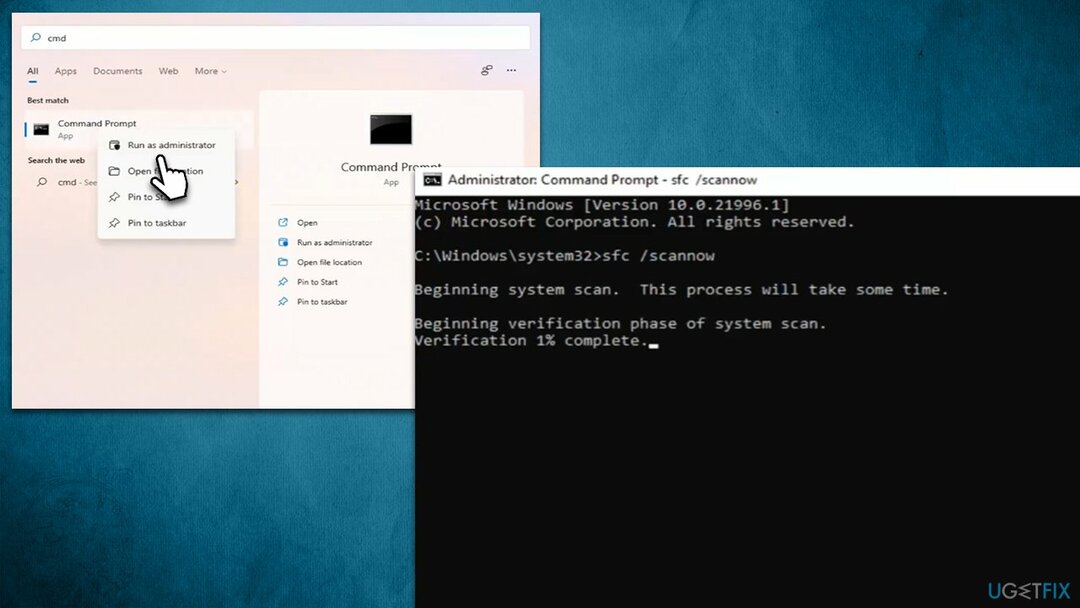
- Når du er ferdig, bruk følgende kommandoer, trykk Enter etter hver:
DISM /Online /Cleanup-Image /CheckHealth
DISM /Online /Cleanup-Image /ScanHealth
DISM /Online /Cleanup-Image /RestoreHealth - Når fullført, omstart systemet ditt.
Løsning 3. Avinstaller den siste oppdateringen
For å reparere skadet system, må du kjøpe den lisensierte versjonen av Reimage Reimage.
Hvis oppdateringen var feil, bør du avinstallere den. Merk at dette ikke er tilgjengelig etter at det har gått lang tid.
- trykk Win + R på tastaturet for å åpne Løpe dialog
- Type appwiz.cpl og trykk Tast inn
- Gå til Se installerte oppdateringer
- Sorter oppdateringene etter dato
- Høyreklikk på den siste oppdateringen og velg Avinstaller
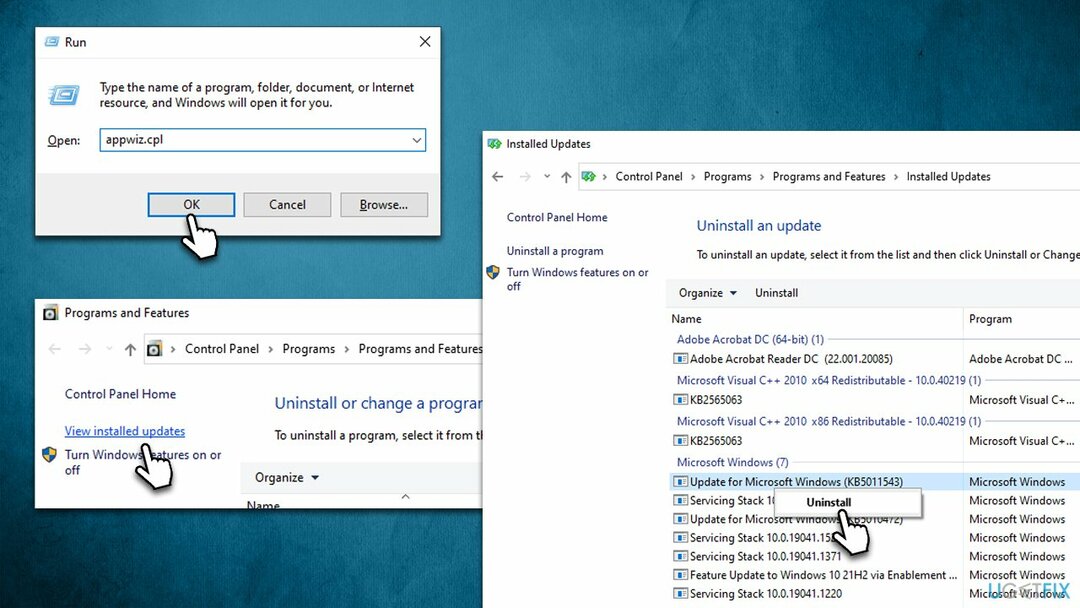
- Følg instruksjonene på skjermen og omstart din enhet
- Etter en omstart, oppdater Windows.
Løsning 4. Sjekk oppstartsdelen/avinstaller noen apper
For å reparere skadet system, må du kjøpe den lisensierte versjonen av Reimage Reimage.
Tredjepartsapplikasjoner kan noen ganger ha mye ressurser. Noen antivirusprogrammer er kjent for å bli inkompatible med Windows etter at den ene eller den andre er oppdatert. Derfor, hvis problemene startet etter en Windows-oppdatering og du bruker tredjeparts anti-malware, prøv å avinstallere den og se om det hjelper.
Du kan også prøve å deaktivere oppstartselementer som kan forårsake overdreven belastning på maskinen din:
- trykk Ctrl + Shift + Esc for å åpne Oppgavebehandling
- Gå til Oppstart fanen
- Her kan du gå gjennom ulike tredjepartsapper
- Høyreklikk på hver av dem og velg Deaktiver.
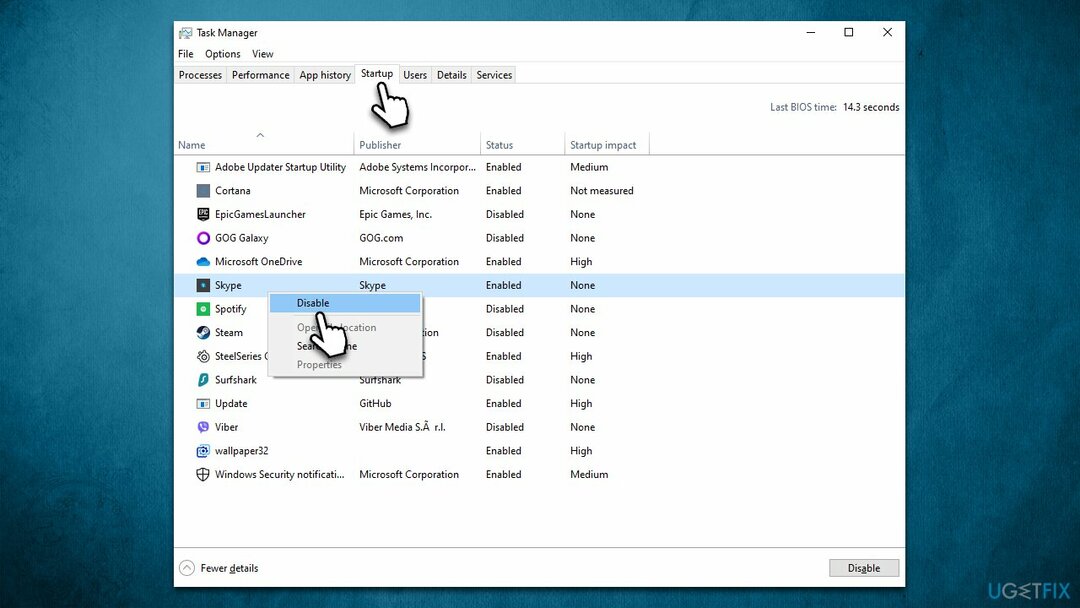
Løsning 5. Nedgrader til Windows 10
For å reparere skadet system, må du kjøpe den lisensierte versjonen av Reimage Reimage.
Hvis ingen av metodene hjalp eller problemet begynte å oppstå rett etter oppgradering til Windows 11, kan du velge å nedgradere til Windows 10 foreløpig. Mange brukere bestemte seg for å gjøre det til ytelsen til den nyeste Windows-iterasjonen er forbedret av Microsoft.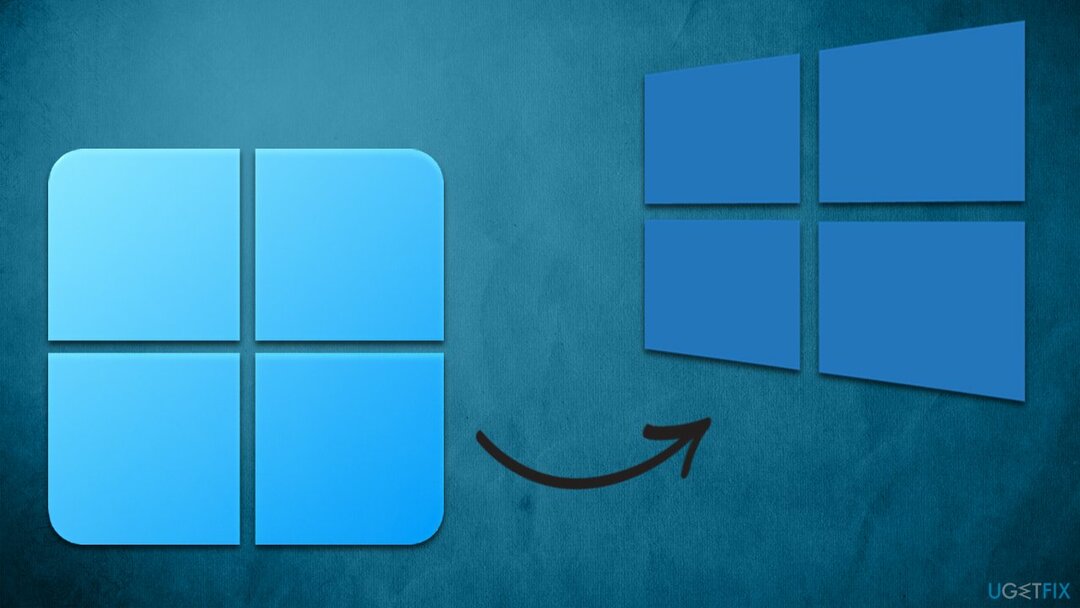
Reparer feilene dine automatisk
ugetfix.com-teamet prøver å gjøre sitt beste for å hjelpe brukere med å finne de beste løsningene for å eliminere feilene deres. Hvis du ikke ønsker å slite med manuelle reparasjonsteknikker, vennligst bruk den automatiske programvaren. Alle anbefalte produkter er testet og godkjent av våre fagfolk. Verktøy som du kan bruke for å fikse feilen, er oppført nedenfor:
By på
gjør det nå!
Last ned FixLykke
Garanti
gjør det nå!
Last ned FixLykke
Garanti
Hvis du ikke klarte å fikse feilen ved å bruke Reimage, kontakt supportteamet vårt for å få hjelp. Vennligst gi oss beskjed om alle detaljer du mener vi bør vite om problemet ditt.
Denne patenterte reparasjonsprosessen bruker en database med 25 millioner komponenter som kan erstatte enhver skadet eller manglende fil på brukerens datamaskin.
For å reparere skadet system, må du kjøpe den lisensierte versjonen av Reimage verktøy for fjerning av skadelig programvare.

Få tilgang til geobegrenset videoinnhold med en VPN
Privat internettilgang er en VPN som kan hindre Internett-leverandøren din Myndighetene, og tredjeparter fra å spore din online og lar deg være helt anonym. Programvaren gir dedikerte servere for torrenting og streaming, som sikrer optimal ytelse og ikke bremser deg. Du kan også omgå geo-restriksjoner og se tjenester som Netflix, BBC, Disney+ og andre populære strømmetjenester uten begrensninger, uavhengig av hvor du er.
Ikke betal løsepengevareforfattere – bruk alternative datagjenopprettingsalternativer
Malware-angrep, spesielt løsepengevare, er den desidert største faren for bildene, videoene, jobb- eller skolefilene dine. Siden nettkriminelle bruker en robust krypteringsalgoritme for å låse data, kan den ikke lenger brukes før løsepenger i bitcoin er betalt. I stedet for å betale hackere, bør du først prøve å bruke alternativ gjenoppretting metoder som kan hjelpe deg med å gjenopprette minst en del av de tapte dataene. Ellers kan du også miste pengene dine, sammen med filene. Et av de beste verktøyene som kan gjenopprette i det minste noen av de krypterte filene – Data Recovery Pro.